9 דרכים לתקן את סימס 4 לא ניתן להפעיל כרטיס מסך
Miscellanea / / August 13, 2022

סימס 4 הוא לא רק פופולרי אלא משחק סימולציית חיים מדהים שאהוב על מיליוני משתמשים. המשחק הוא הרביעי בסדרת הסימס והוא המשך לסימס 3. בסימס 4, אתה יכול ליצור דמויות מותאמות אישית עם מראה, אישיות ושאיפות שונות. לא רק זה אלא אתה יכול לשנות את סגנון הלבוש של דמויות הסימס בהתאם למצב הרוח שלך. זה משחק מושלם ליצירת עולם מפואר. אתה יכול לקבל דמות עם מטרה, תכונה ושאיפה בחיים הכל בהתאם לך. ומכל הסיבות הללו סימס היו אחד מהמועדפים בקרב שחקני וידאו. עם זאת, בתוך כל זה, שחקני Sims 4 התמודדו עם בעיות עם כרטיס המסך בזמן התחלת המשחק. אם אתה שחקן משחק וידאו המתמודד עם אותה בעיה אז אתה במקום הנכון. אנו מביאים לכם מדריך מושלם שיעזור לכם לתקן את השגיאה של סימס 4 ללא אפשרות להפעיל כרטיס מסך. אז, נסה את התיקונים האלה והפטר מהבעיה באופן מיידי.

תוכן
- דרכים לתקן את סימס 4 לא ניתן להפעיל כרטיס מסך
- דרישות מערכת למשחק Sims 4
- שיטה 1: הפעל מחדש את הנתב
- שיטה 2: עדכן את מנהל ההתקן הגרפי
- שיטה 3: משחק תיקון
- שיטה 4: השבת מקור במשחק
- שיטה 5. שנה הגדרות תאימות
- שיטה 6: הפעל את המשחק במצב חלונות
- שיטה 7: השבת מודים
- שיטה 8: שנה את הגדרות הכרטיס הגרפי
- שיטה 9: התקן מחדש את Origin
דרכים לתקן את סימס 4 לא ניתן להפעיל כרטיס מסך
יש מספר עצום של סיבות שאחראיות לגרום לשגיאת כרטיס המסך וכתוצאה מכך להפרעות בזמן השקת המשחק. הבה נסתכל בקצרה על הסיבות שגורמות לשגיאות אלה:
- הסיבה הראשונה שבה נתקלים בדרך כלל היא הסיבה לשגיאה האמורה היא סימס 4 מיושן, שאם לא מתעדכן באופן קבוע עם גרסאות התוכנה החדשות עלול להוביל לבעיות רבות.
- אם דרישות המערכת לא מתקיימות, זה יכול לגרום לשגיאת כרטיס המסך של sims 4.
- שגיאות מחשב עלולות גם לגרום להקפאת המשחק או בעיות כמו שגיאת כרטיס מסך עם סימס 4. בעיה זו קלה לפתרון בעזרת מחזור הכוח של המערכת.
- עדכון Windows פגום או בעייתי יכול גם לגרום לבעיות בצורת פעולת המערכת ובפונקציונליות שלה.
- מנהל ההתקן הגרפי המיושן הוא גם סיבה לכך שחלק מהמשחקים כמו Sims 4 אינם פועלים כראוי במערכת שלך.
- מלבד דרישות המערכת, חשוב גם להבטיח שתוכנת המשחק תואמת את התוכנה של המערכת שלך מכיוון שיכולות להיות בעיות תאימות. אתה יכול לנסות להפעיל את מצב התאימות במקרים כאלה.
- Origin היא אחת הפלטפורמות העיקריות שבהן משחק Sims 4. הפלטפורמה מספקת אפשרות שבה אתה יכול להפעיל את Origin בתוך המשחק. דווח כי תכונה זו גורמת לבעיות במשחק ומומלץ להשבית אותה כדי להימנע משגיאת כרטיס המסך של Sims 4.
- הסיבה האחרונה שדווחה לגרום לשגיאה האמורה היא מצב החלון. בכך, נראה כי סימס 4 פועל כהלכה במצב חלונות רק עקב תקלות.
מספר שיטות יכולות לעזור לך בהפעלת סימס 4 ללא בעיות. אבל לפני שנתחיל איתם ודא שיש לך חיבור אינטרנט חזק כדי להפעיל את המשחק ושאתה מחובר כמנהל מערכת במערכת שלך. לאחר עמידה בדרישות המוזכרות, אתה יכול להתחיל עם התיקונים המפורטים להלן:
דרישות מערכת למשחק Sims 4
הדבר הראשון שיש לזכור הוא לבדוק אם המערכת שלך עומדת בדרישות המינימליות הדרושות להפעלת סימס 4. דרישות אלו מבטיחות שהמשחק תואם לחומרה של המכשיר בו הוא הולך להיות משוחק. המשחק צריך לעמוד בדרישות המינימום בלבד, אבל תמיד מומלץ לעמוד בדרישות המומלצות כדי להפעיל את המשחק ביעילות.
- הדרישות המינימליות הדרושות עבור מעבד להפעיל את סימס 4 הם Intel Core 2 Duo E4300 או AMD Athlon 64 X 2 4000+ (2.0 GHz Dual Core נדרש אם משתמשים בגרפיקה משולבת) ואילו Intel Core i5-750 או AMD Athlon X4 הן הדרישות המומלצות.
- RAM הדרוש לדרישות המינימום הוא 2 ג'יגה-בייט בעוד שמומלץ הוא 4 גיגה בייט.
- הבא מגיע ה מערכת הפעלה שהוא Windows XP לדרישות מינימום ו 64 סיביות של Windows 7, 8 או 8.1 לפי הדרישות המומלצות.
- הבא הוא דרישות כרטיס מסך שהם NVIDIA GeForce 6600או ATI Radeon X1300 או Intel GMA X4500 למינימום ו NVIDIA GeForce GTX 650 או טוב יותר עבור מומלץ.
- הצללה של פיקסל עבור דרישות המינימום הוא 3.0 ומומלץ הוא 5.0.
- קודקוד הצללה 3.0 נדרש עבור מינימום ו 5.0 עבור מומלץ.
- א כרטיס קול נדרש.
- ה מקום פנוי בדיסק צריך הוא 10 ג'יגה-בייט.
- זיכרון RAM וידאו ייעודי 128 מגה-בייט היא דרישת המינימום בעוד 1024 מגה-בייט היא דרישה מומלצת.
שיטה 1: הפעל מחדש את הנתב
הדבר הבא שצריך לעשות כדי לוודא שלא תצטרך להתמודד שוב עם שגיאת כרטיס המסך בזמן הפעלת Sims 4 הוא להפעיל את המערכת ולבדוק את החיבור לאינטרנט. רכיבה על אופניים כוח מסייעת בכיבוי המערכת וכתוצאה מכך להיפטר מתצורות זמניות. לכן, במקרה שיש בעיה בתצורות, שיטה זו עוזרת לפתור אותה. כמו כן, אל תשכח לבדוק את חיבור האינטרנט שלך ועד כמה הוא חזק.
1. הסר אתכבל החשמל של הנתב ואת המערכת. כעת לחץ והחזק את לחצן ההפעלה למשך כ 5 שניות.
2. עכשיו, חכה ל 2-3 דקות ו לנקז אתכּוֹחַ לַחֲלוּטִין.
3. לאחר זמן מה, חבר את החוטים שוב לתוך נתב ומערכת ל הפעל מחדש את המחשב.

4. ברגע שהמערכת מופעלת, להפעיל את המשחק ובדוק אם השגיאה של Sims 4 לא יכול להפעיל כרטיס מסך נפתרה.
שיטה 2: עדכן את מנהל ההתקן הגרפי
השיטה החשובה הבאה לתיקון שגיאת כרטיס המסך של Sims 4 היא לוודא שכל מנהלי ההתקנים הגרפיים של המערכת מעודכנים. עדכון מנהל ההתקן הגרפי יעזור להפעלה חלקה של המשחק והכי חשוב, ללא שגיאה בכרטיס מסך. לכן, התחל עם העדכון במכשיר שלך בעזרת המדריך שלנו 4 דרכים לעדכן מנהלי התקנים גרפיים ב-Windows 10.
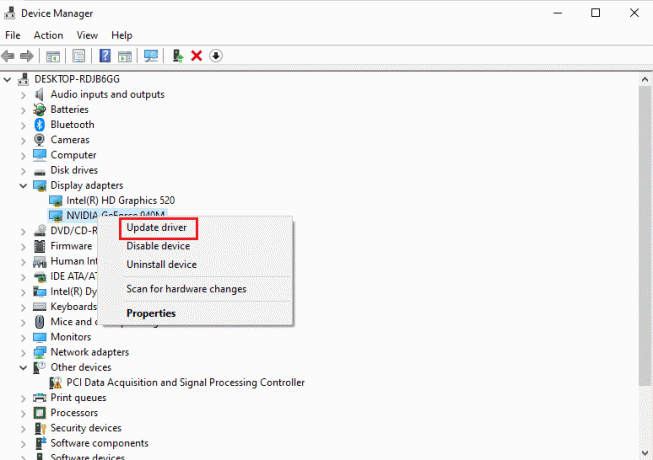
קרא גם: כיצד לתקן שגיאת מקור 9:0 ב-Windows 10
שיטה 3: משחק תיקון
ב-Sims 4 במכשיר שלך עשויים להיות קבצי משחק פגומים שגורמים לשגיאת משחק הווידאו. במקרה כזה, עליך לתקן את המשחק ב-Origin כדי שיופעל בצורה חלקה. אתה יכול לתקן אותו בתוכנת Origin עצמה באמצעות השלבים המוזכרים להלן:
1. הקש על מקש Windows, הקלד מָקוֹר ולחץ על לִפְתוֹחַ.
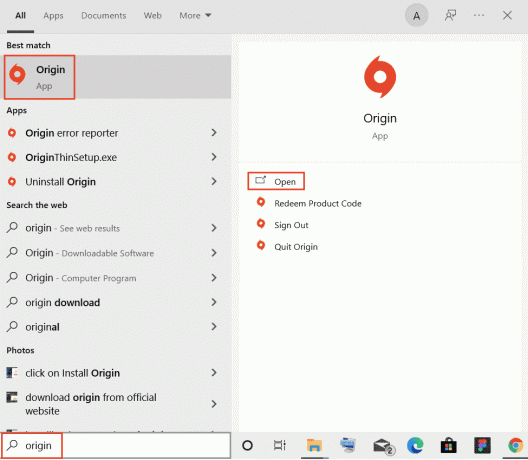
2. עכשיו, לחץ על ספריית המשחקים שלי מהפאנל הצדדי.
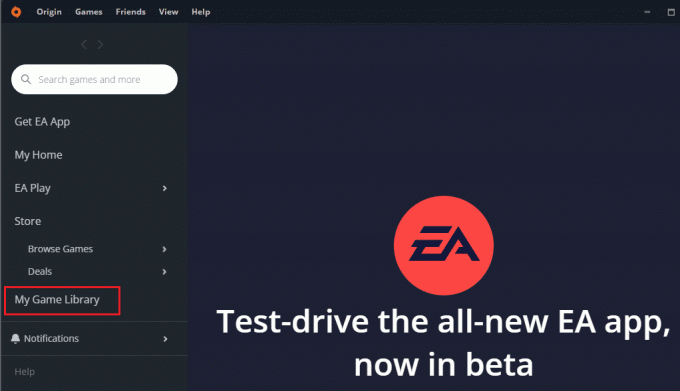
3. לאחר מכן, לחץ לחיצה ימנית על סימס 4 כדי לפתוח תפריט.
4. בחר משחק תיקון מהתפריט.
5. עקוב אחר ההוראות שעל המסך כדי להשלים את תהליך התיקון.
6. סוף כל סוף, אתחול המחשב האישי שלך והפעל שוב את המשחק כדי לבדוק אם השגיאה של Sims 4 ללא אפשרות להפעיל כרטיס מסך נפתרה.
שיטה 4: השבת מקור במשחק
כפי שנדון בסיבות לעיל, התכונה שבה אתה יכול להפעיל את Origin במשחק יכולה להיות סיבה בולטת לכך שסימס 4 לא יכול להפעיל שגיאת כרטיס מסך. מכיוון ש-Origin היא אחת הפלטפורמות העיקריות שבהן משחק Sims 4, תכונה זו שימושית למדי לגישה ל-Origin שונים שירותים בתוך המשחק, אבל זה יכול גם להוות צרות ולגרום למשחק לפגר או להפריע למשחק לְהַשִׁיק. לכן, זה הופך להיות חיוני להשבית תכונה זו שניתן להשיג באמצעות השלבים הבאים:
1. הפעל את מָקוֹר יישום במערכת שלך.
2. לאחר מכן, לחץ על מָקוֹר תפריט בפינה השמאלית העליונה כפי שמתואר.
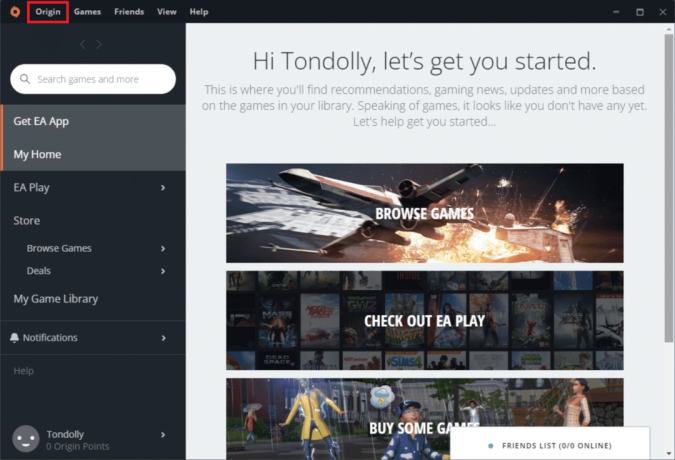
3. כעת, בחר את הגדרות אפליקציה אפשרות מהתפריט הנפתח כפי שמוצג.

4. בתוך ה מקור במשחק לשונית, הפעל את המתג עבור אפשר את Origin במשחק.

5. לבסוף, לחץ על להציל כדי להחיל את השינויים.
קרא גם: כיצד לתקן את Origin לא ייפתח ב- Windows 10
שיטה 5. שנה הגדרות תאימות
שיטה פשוטה להבטיח שלא תיתקל בשגיאת כרטיס מסך או כל בעיה אחרת בזמן ההשקה והמשחק של המשחק Sims 4 היא להפעיל אותו במצב תאימות. שיטה זו היא פתרון מהיר גם לכל בעיות הפיגור וההקפאה.
הערה: הוסף קיצור דרך Sims 4 לשולחן העבודה שלך.
1. לחץ לחיצה ימנית על סימס 4 קיצור דרך בשולחן העבודה ולחץ על נכסים.
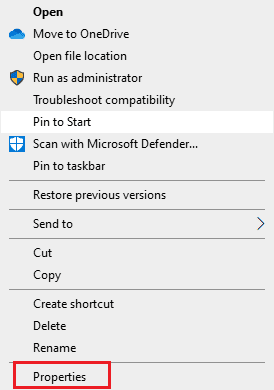
2. נווט אל תְאִימוּת וסמן את הכרטיסייה הפעל תוכנית זו במצב תאימות עבור קופסא.
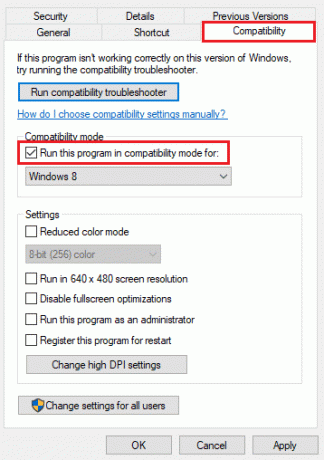
3. כעת, בחר שלך מערכת הפעלה מהתפריט הנפתח, במקרה זה, זה Windows 8.
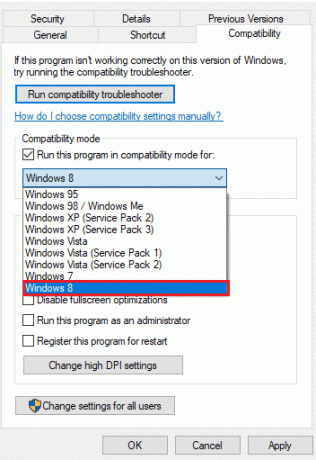
4. לאחר מכן, לחץ על להגיש מועמדות כדי לשמור את השינויים שבוצעו.
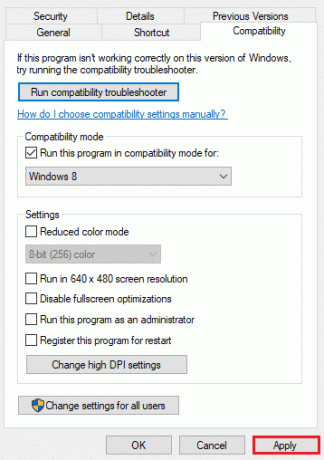
5. לבסוף, בחר בסדר לצאת.
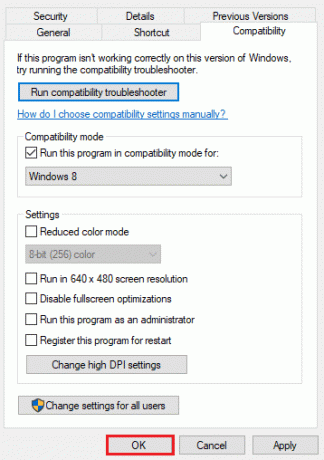
שיטה 6: הפעל את המשחק במצב חלונות
השיטה הבאה ברשימה היא הפעלת המשחק במצב חלונות. אפשר להתמודד עם הבעיה בסימס 4 שבו לא ניתן להפעיל אותו במצב מסך מלא, בין אם בגלל הגדרות פנימיות או בגלל גורם חיצוני כלשהו. מצב חלונות עוזר לשחקני המשחק להפעיל אותו ללא שגיאת כרטיס המסך של Sims 4. השתמש בשלבים הבאים כדי להפעיל את סימס 4 במצב חלונות:
1. לחץ לחיצה ימנית על קיצור דרך של סימס 4 בשולחן העבודה ולחץ על נכסים.
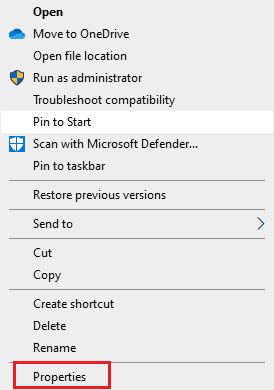
2. עכשיו, פתח את קיצור טאב והוסף א -וו בתוך ה יַעַד בָּר.
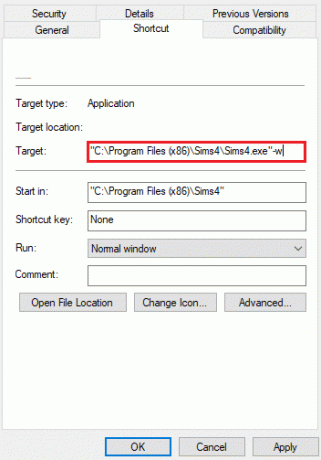
3. לאחר מכן, בחר להגיש מועמדות ולחץ על בסדר.
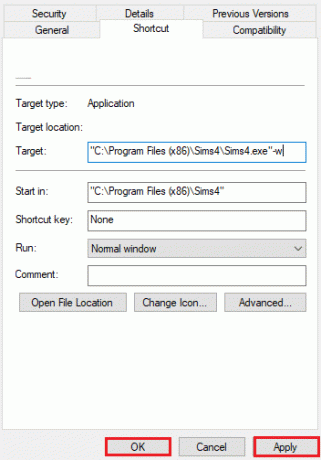
4. כעת, הפעל שוב את Sims 4 כדי לראות אם שגיאת כרטיס המסך של Sims 4 נפתרה או לא.
קרא גם:כיצד לתקן שגיאת מקור 327683:0
שיטה 7: השבת מודים
מודים עוזרים לשפר את חווית המשחק ב-Sims 4 על ידי הוספת תוכן נהדר. מודים עוזרים למשתמש לגשת לתכונות של המשחק שבדרך כלל אינן זמינות. אבל לפעמים מודים יכולים ליצור בעיות למשחק, אחת מהן היא שגיאת כרטיס מסך, לכן, השבתת המודים היא הבחירה הטובה ביותר במקרה כזה.
1. לִפְתוֹחַ סייר קבצים במערכת שלך על ידי לחיצה על Windows + Eמפתחות יַחַד.
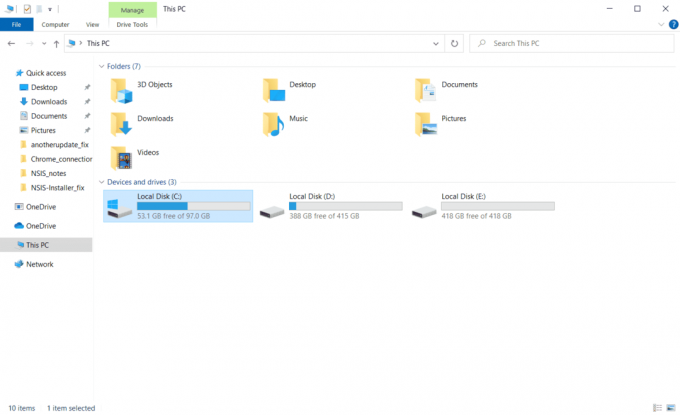
2. אתר את תיקיית ההתקנה של סימס 4.
3. פתח אותו וחפש את ה סימס 4תיקיית מודים.
4. בחר את תיקיית מודים ולחץ על העבר לכפתור.
5. בחר שולחן עבודה בתוך ה לעבור ל תפריט נפתח.
6. עַכשָׁיו, הפעל מחדש את המחשב ובדוק את השגיאה על ידי הפעלת המשחק. אם אתה עדיין נתקל בבעיה, נסה את השיטה הבאה.

שיטה 8: שנה את הגדרות הכרטיס הגרפי
השיטה האחרונה שנתקלנו בה היא ליצור פרופיל משחקים עבור הכרטיס הגרפי שלך כדי לפתור את בעיית כרטיס המסך. אתה צריך לוודא שהמשחק שלך פועל על הכרטיס הגרפי כדי לשפר את חווית המשחק שלך ולהפעיל את המשחק ללא שגיאות. זה נתון למשתמשי PC שיש להם שבב גרפי יחד עם כרטיס גרפי שיש לו זיכרון ייעודי. השלבים הבאים יעזרו לך ליצור פרופיל משחקים בעל ביצועים גבוהים עבור ה-GPU שלך:
1. לחץ על מקש Windows, הקלד לוח הבקרה של NVIDIA ולחץ על לִפְתוֹחַ.

2. עכשיו, לחץ על נהל הגדרות תלת מימד מתפריט הצד.
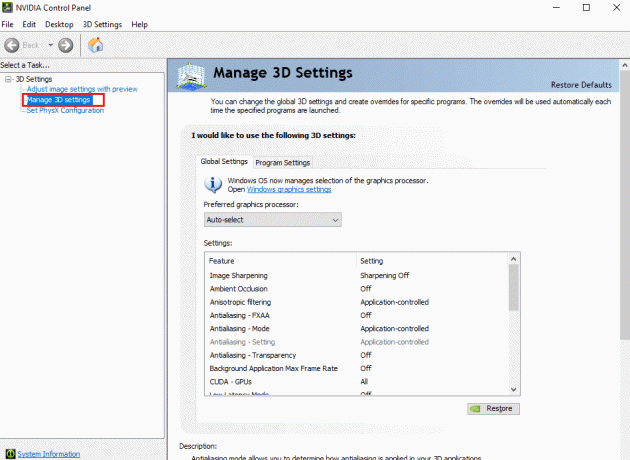
3. הקלק על ה הגדרות תוכנית לשונית.

4. לאחר מכן, לחץ על לְהוֹסִיף ובחר את קובץ ההפעלה עבור הסימס 4.

5. עכשיו, מתחת ציין את ההגדרות עבור תוכנית זו מקטע, אתר ולחץ על מצב ניהול צריכת חשמל.
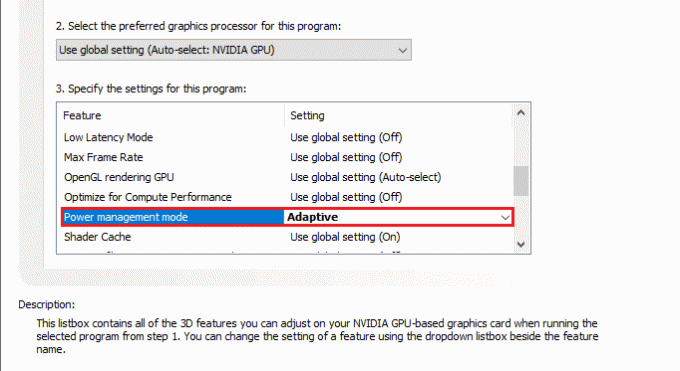
6. הגדר אותו ל העדיפו ביצועים מקסימליים אוֹפְּצִיָה.
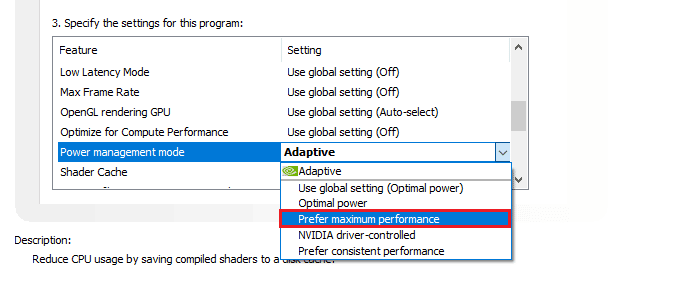
7. לחץ על להגיש מועמדות כדי לשמור את השינויים שבוצעו.
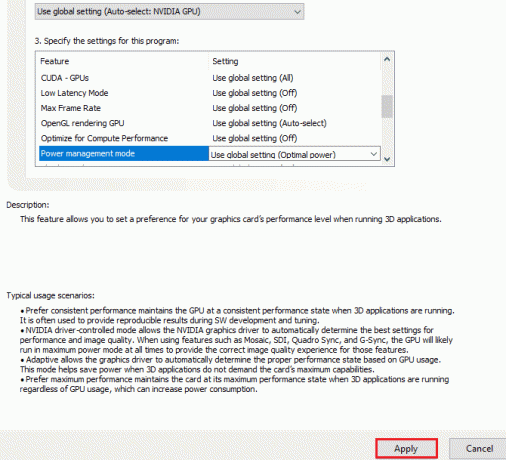
קרא גם:תקן את לוח הבקרה של NVIDIA חסר ב-Windows 10
שיטה 9: התקן מחדש את Origin
אם נראה ששום דבר לא מתאים לך ואתה עדיין נאבק עם סימס 4 ללא יכולת להתחיל בעיית כרטיס מסך אז התקנה מחדש של Origin יכולה לעזור. לפעמים, התקנת Origin פגומה עלולה להפריע לעבודה ולהשקת המשחקים. אז, שמור את פרטי הכניסה שלך, העתק את תיקיית Sims 4 למקום אחר, והסר את ההתקנה של האפליקציה כדי להתקין אותה מחדש. לאחר הסרת ההתקנה של האפליקציה, בצע את השלבים הבאים:
1. לחץ על מקש Windows, הקלד לוח בקרה ולחץ על לִפְתוֹחַ.

2. מַעֲרֶכֶת הצג לפי > קטגוריה, ואז לחץ על הסר התקנה של תוכנית תחת תוכניות תפריט כפי שמוצג.
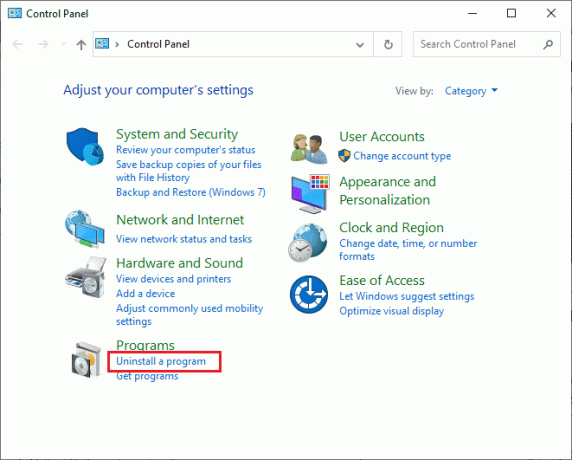
3. כעת, בחר מָקוֹר מהרשימה ולחץ על הסר את ההתקנה כפי שמוצג.
4. שוב, לחץ על הסר את ההתקנה כדי לאשר.
5. עכשיו, לחץ על הסר את ההתקנה כפתור ב- הסרת התקנה של מקור אַשָׁף.

6. לחכות ל תהליך הסרת ההתקנה של Origin יושלם.
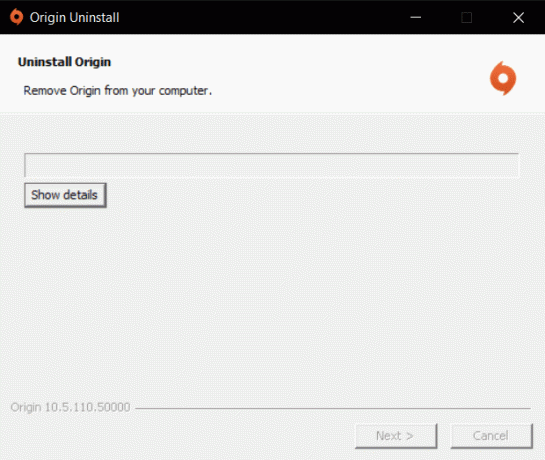
7. לבסוף, לחץ על סיים כדי להסיר את האפליקציה מהמכשיר שלך ולאחר מכן אתחול המחשב שלך.
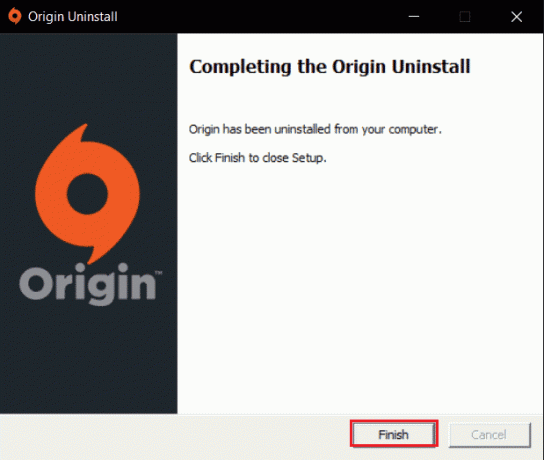
8. הורד את Origin ממנו אתר רשמי על ידי לחיצה על הורד עבור Windows כפתור, כפי שמוצג.

9. המתן עד שההורדה תושלם והפעל את קובץ שהורד על ידי לחיצה כפולה עליו.
10. כאן, לחץ על התקן את Origin כפי שמתואר.

11. בחר את התקן מיקום... ושנה אפשרויות אחרות לפי הדרישה שלך.
12. לאחר מכן, בדוק את הסכם רישיון משתמש קצה כדי לקבל את זה ולחץ על לְהַמשִׁיך כפי שמוצג להלן.
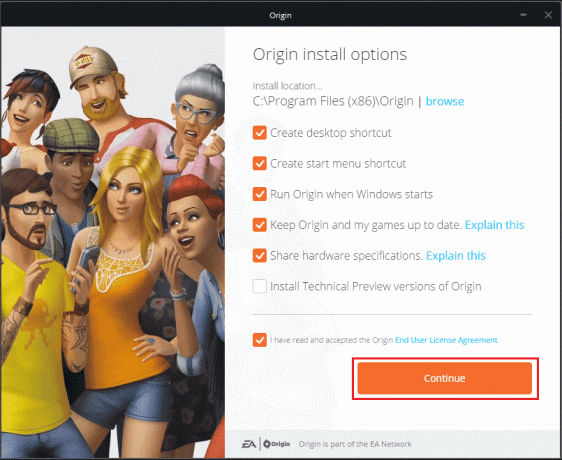
13. ה הגרסה העדכנית ביותר שֶׁל מָקוֹר יותקן כפי שמוצג.
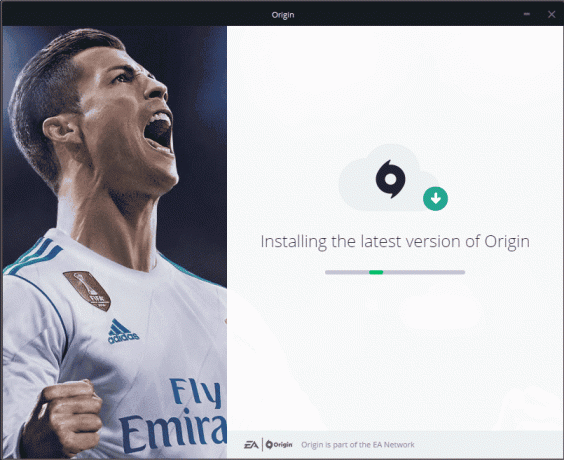
כעת, רענן את היישום, ולאחר שהוא זיהה את המשחק, הפעל אותו כדי לבדוק אם בעיית השגיאה נפתרה.
מוּמלָץ:
- מה קרה לימי הולדת בפייסבוק?
- תקן את בעיית הסאונד של PUBG במחשב Windows 10
- איך לכבות מדורה במיינקראפט
- תקן את מנהל ההתקן של Valorant Graphics ב-Windows 10
אנו מקווים שהמדריך שלנו עזר לך ביסודיות בפתרון סימס 4 לא מצליח להפעיל את כרטיס המסך שְׁגִיאָה. ספר לנו בקטע ההערות למטה איזו אחת מהשיטות עזרה לך ביותר. אתה יכול גם לשלוח שאילתות או הצעות חשובות לקריאה.


